怎么在win10电脑中给游戏设置录制视频的质量
今天给大家介绍一下怎么在win10电脑中给游戏设置录制视频的质量的具体操作步骤。
1. 首先打开电脑,进入桌面,点击左下角的开始图标,在打开的菜单中,选择左下方的齿轮图标,进入设置。

2. 在打开的设置页面,找到游戏选项,点击。
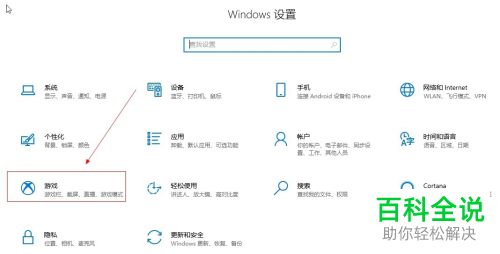
3. 如图,在打开的游戏设置页面,左侧点击屏幕截图的选项。
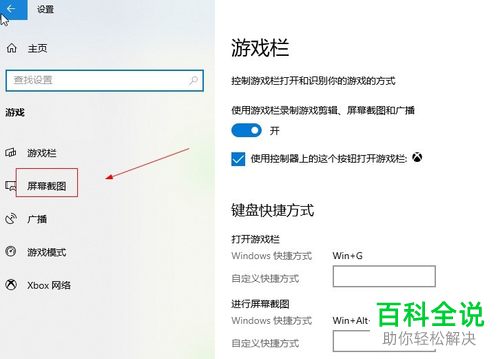
4.然后在右侧打开的页面,找到录制的视频选项。
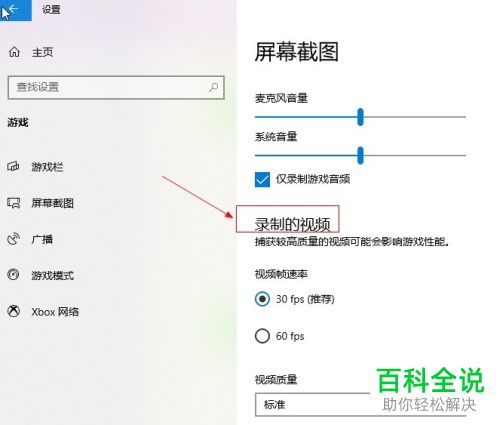
5. 在下方,点击视频质量右侧的下拉符号。
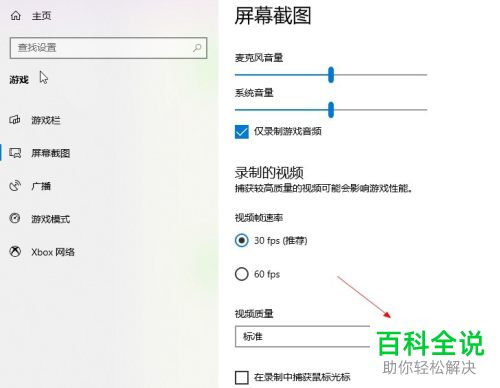
6. 最后,在打开的菜单中,选择想要设置的视频质量即可。
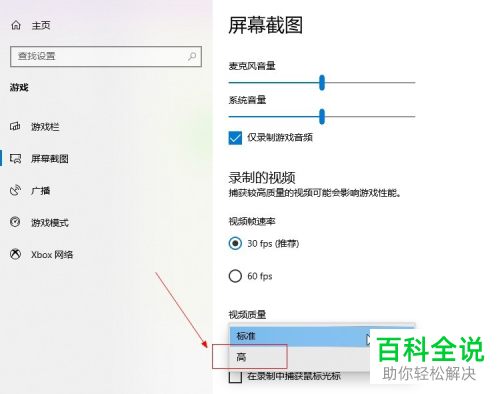
以上就是怎么在win10电脑中给游戏设置录制视频的质量的具体操作步骤。
赞 (0)

